电脑如何输入顿号 Win10默认输入法怎么打中文顿号
在现代社会中电脑已经成为我们生活中不可或缺的工具,而在使用电脑过程中,输入中文顿号是我们经常会遇到的需求之一。尤其对于Win10默认输入法的用户来说,打中文顿号可能会有一些困惑。掌握正确的方法后,输入中文顿号变得轻而易举。本文将介绍Win10默认输入法如何打中文顿号的具体步骤,帮助大家解决这个问题。无论是在工作还是日常生活中,掌握输入中文顿号的技巧将能够提高我们的工作效率和书写准确性。让我们一起来了解这个有趣而实用的技巧吧!
操作方法:
1.我们知道输入法当中会有英语和中文两种输入模式,当我们在微软拼音的英语模式下按下键盘上的“\"号时,显示出来的也是”\"号。(如图所示)
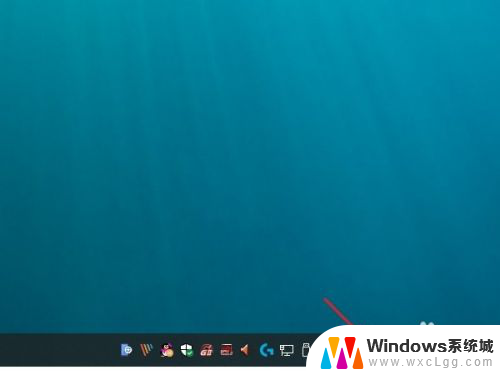
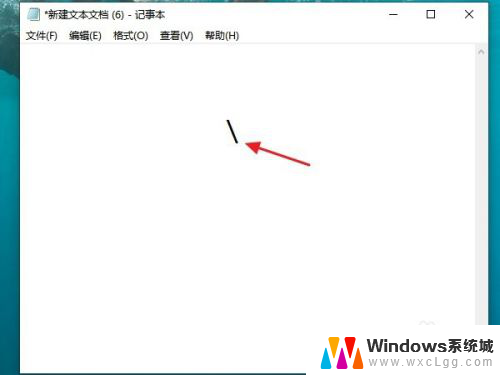
2.如果我们需要把“\"号,切换成顿号要怎么操作呢?首先,我们要将微软拼音切换到中文模式。
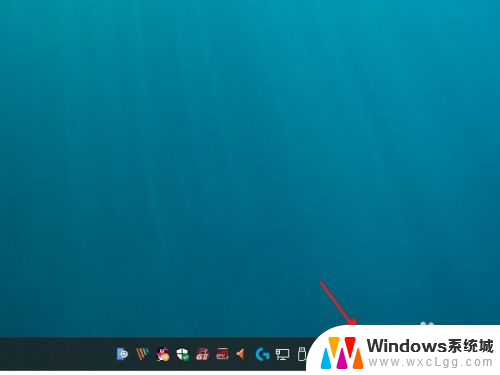
3.在切换中文模式时,我们除了用鼠标将”英“字点击成”中“字以外。还可以利用快捷键的切换,在微软拼音输入法的设置中,可以选择自己觉得操作起来比较顺手的快捷键,例如我设置的是”Shift“键,那么当我想从英文模式切换成中文模式时,只需按下”Shift“键便可完成切换。
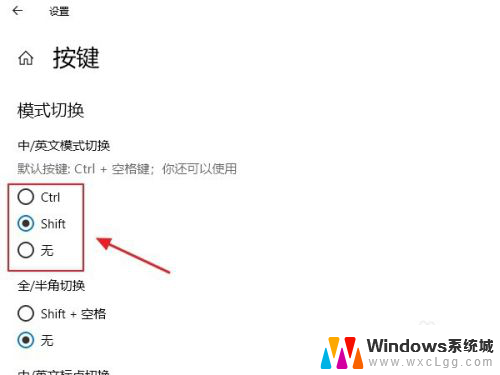
4.当我们设置好中文模式以后,再次敲击键盘上的”\“号键。
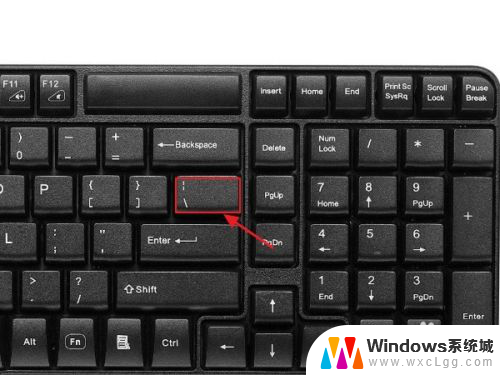
5.这时我们得到的就是一个顿号了。
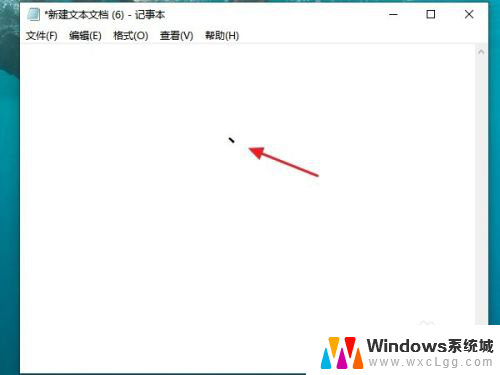
6.效果图。
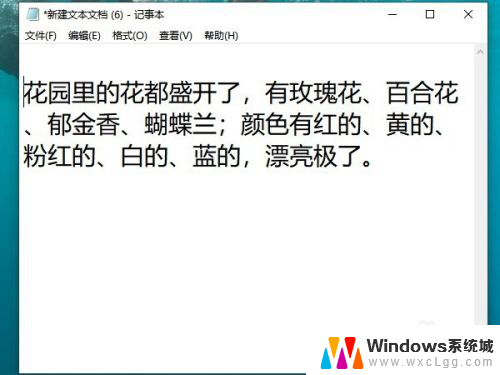
7.总结:
1:先将微软拼音切换到中文模式。
2:可以在输入法设置中,设置切换输入法的快捷键。
3:敲击键盘上的”\“号键。
4:就可以输入顿号了。

以上就是电脑如何输入顿号的全部内容,如果你遇到了相同的问题,可以参考本文中介绍的步骤进行修复,希望对大家有所帮助。
电脑如何输入顿号 Win10默认输入法怎么打中文顿号相关教程
-
 微软输入法如何打出顿号 win10默认输入法怎么设置打顿号
微软输入法如何打出顿号 win10默认输入法怎么设置打顿号2023-11-21
-
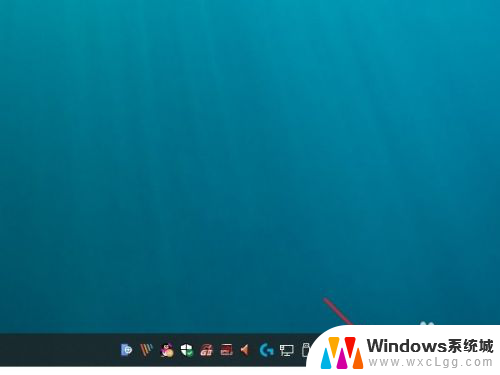 微软输入法顿号怎么打 Win10怎么设置默认输入法
微软输入法顿号怎么打 Win10怎么设置默认输入法2025-03-29
-
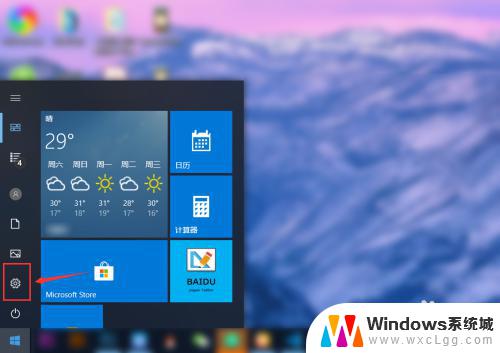 win10怎么设置输入法默认 win10怎么设置默认输入法为中文
win10怎么设置输入法默认 win10怎么设置默认输入法为中文2023-11-02
-
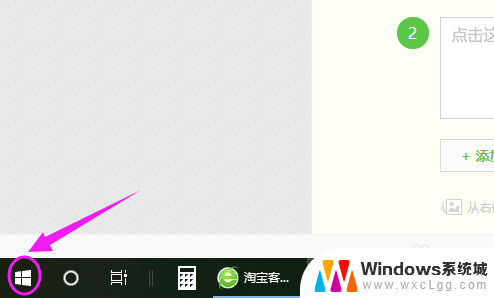 怎么把电脑的输入法默认搜狗输入法 Win10如何将默认输入法设置为搜狗输入法
怎么把电脑的输入法默认搜狗输入法 Win10如何将默认输入法设置为搜狗输入法2024-06-08
-
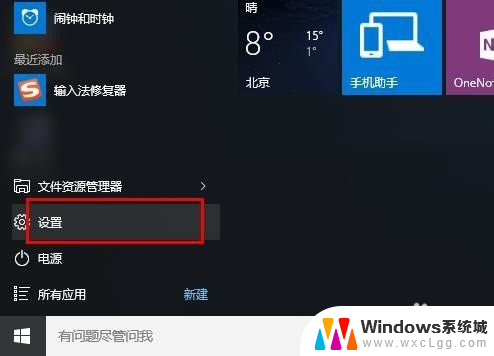 电脑怎么设置打字中文 win10如何设置默认中文输入法
电脑怎么设置打字中文 win10如何设置默认中文输入法2024-08-21
-
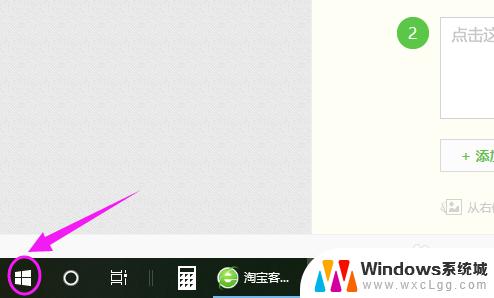 如何将电脑的输入法设置为默认搜狗 在Win10上怎么设置搜狗输入法为默认输入法
如何将电脑的输入法设置为默认搜狗 在Win10上怎么设置搜狗输入法为默认输入法2023-10-07
- 怎样将搜狗输入法设置为默认输入法 win10如何将默认输入法设置为搜狗输入法
- win10怎么设置默认英文输入法 如何在Win10中将开机默认输入法设置为英文
- win10怎么切换默认输入法 Windows 10默认输入法如何更改
- windows10修改输入法 Windows 10如何更改默认输入法为中文
- windows打开组策略 如何使用Win10组策略编辑器
- 修改密码win10 Win10怎么更改电脑登录密码
- windows10相机功能 笔记本电脑摄像头怎么用
- 怎样检测笔记本电脑的摄像头和麦克风 Windows10怎样设置打开和关闭麦克风和摄像头
- win10系统如何开启摄像头 Win10摄像头驱动怎么更新
- 电脑显示器自动调整亮度 Win10 怎么设置屏幕亮度自动调节
win10系统教程推荐
- 1 修改密码win10 Win10怎么更改电脑登录密码
- 2 怎样检测笔记本电脑的摄像头和麦克风 Windows10怎样设置打开和关闭麦克风和摄像头
- 3 为什么桌面点击右键没有显示设置 win10电脑右键点击桌面无反应怎么办
- 4 win10dos命令怎么打开 win10如何开启命令提示符窗口
- 5 如何设置激活windows 如何永久激活windows10
- 6 windows10电脑不显示wifi 笔记本电脑wifi功能失效
- 7 windows8如何升级到windows10 Win10升级教程图文解析
- 8 游戏怎么进入全屏快捷键 Win10游戏全屏切换快捷键
- 9 win10系统怎么设置锁屏 win10怎么设置电脑锁屏显示时间
- 10 win10有bitlocker功能吗 win10没有bitlocker怎么设置